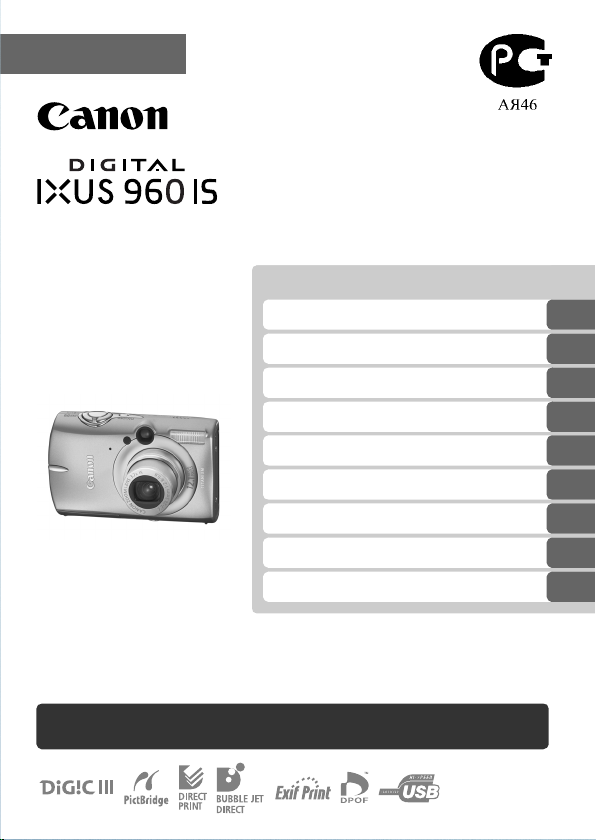
РУССКИЙ
Руководство по началу работы
Начало работы
Подготовка
Съемка фотографий
Просмотр фотографий
Съемка видеофильмов
Просмотр видеофильмов
Стирание
Печать
Загрузка изображений в компьютер
Состав системы
Обязательно ознакомьтесь с мерами предосторожности
(внутренняя сторона задней обложки)
CEL-SH2AA200
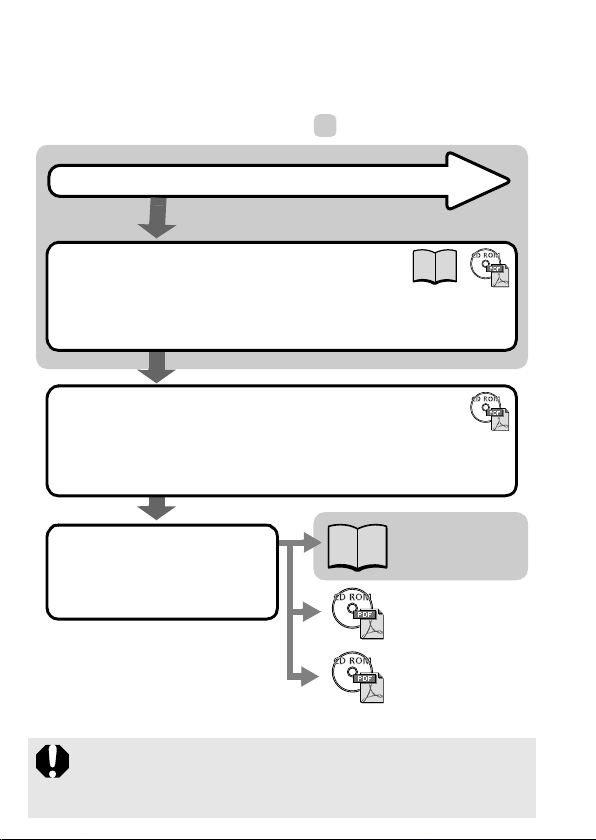
Порядок операций и справочные руководства
Предусмотрены следующие Руководства. Обращайтесь к ним по мере необходимости
в соответствии с приведенной ниже схемой.
: Содержится в этом Руководстве
Проверка комплекта п оставки
Начало работы (стр. 3)
Рассматривается выполнение различных операций от зарядки аккумуляторов и установки карт памяти до установки даты и времени, съемки,
воспроизведения и стирания изображений, а также простая печать.
Дополнительные сведения
Приводятся названия компонентов камеры и более подробные инструкции
по съем ке и воспроизведению. Содер жится информация по более сложн ым
операциям с камерой.
Подключение камеры к другому
устройству
• Подключен ие к принтеру
• Подключен ие к телевизору
• Подключен ие к компьютеру
Руковод ство п о нача лу
работы (настоящее
Руковод ство)
Руководство по прямой
печати
Вводное руководство
по программному
обеспечению
Просмотр Руководств в формате PDF
Для просмотра Руководств в формате PDF необходимо установить
программу Adobe Reader. Если в компьютере отсутствует эта программа,
загрузите ее с указанного ниже Web-узла.
http://www.adobe.com
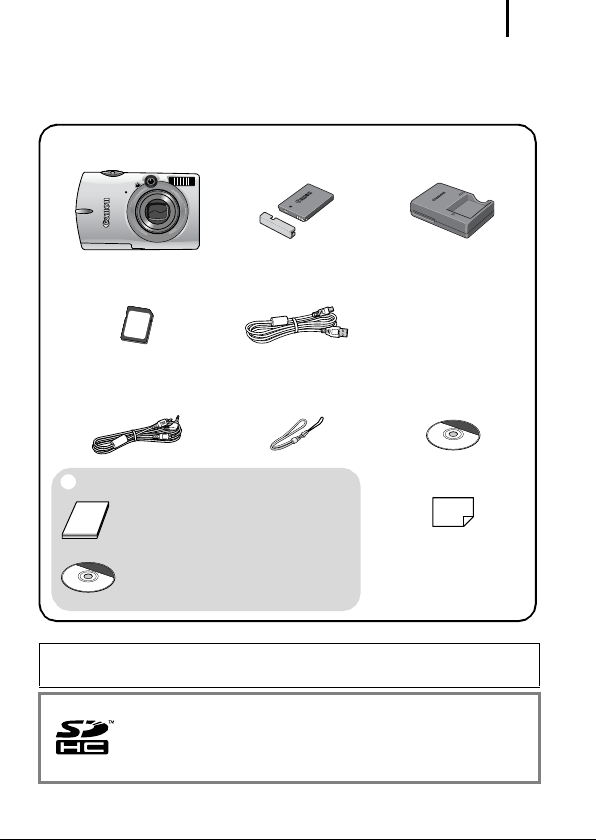
Проверка комплектности
Ниже показан комплект поставки. Если чего-либо не хватает, обращайтесь
в магазин, в котором была приобретена камера.
1
Камера Аккумулятор NB-5L
a
Карта памяти
de
(32 Мбайта )
Аудио/видеокабель
AVC -DC3 00
Руково дства пользова теля
i
• Руководство п о началу работы
• Брошюра «Рекомендуется использовать
оригинальные дополнительные принадлежности компании Canon».
• Компакт-диск Canon Digital Camera
Manuals Disk (с руководствами)
bc
(с крышкой разъемов)
Интерфейсн ый кабель IFC- 400PCU
Наручный ремень
WS-70 0
Зарядное устройство
CB-2LX/CB-2LXE
Компакт-диск
hfg
Canon Digital Camera
Solution Disk
Гарантийный талон
j
Карта памяти, входящая в комплект поставки камеры, может не обеспечивать
полное использование возможностей камеры.
С этой камерой можно использовать карты памяти SD, SDHC
(SD High Capacity – SD большой емкости), MultiMediaCards,
MMCplus и HC MMCplus. В настоящем Руководстве для этих
карт используется общий термин «карта памяти».
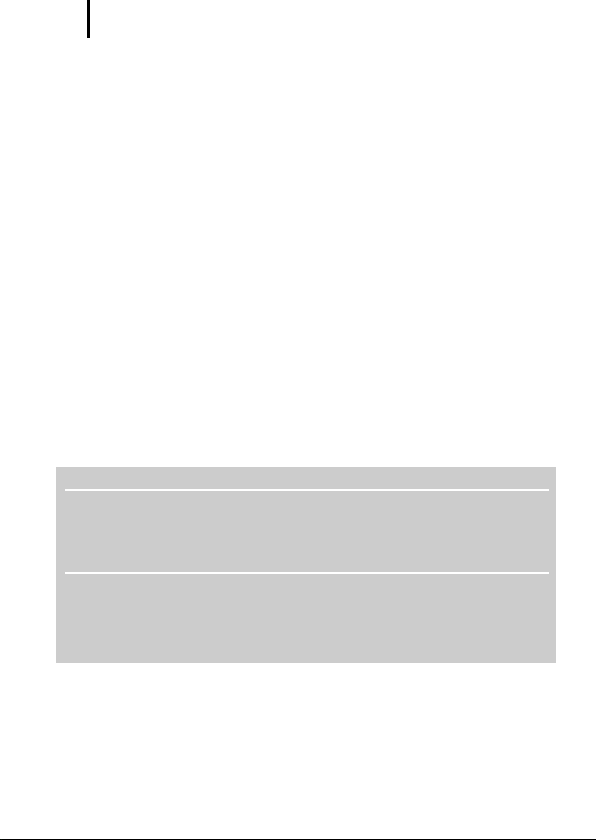
2
Обязательно прочитайте эти параграфы
Тестовые снимки
Перед съемкой важных сюжетов настоятельно рекомендуется снять несколько пробных кадров,
чтобы убедиться в правил ьности работы камеры.
Обратите внимание на то, что компания Canon Inc., ее филиалы и дочерние компании, а также
дистрибьюторы не несут никакой ответственности за любой ущерб, обусловленный какой-либо
неисправностью камеры и ее принадлежностей (включая карты памяти), приводящей к сбою
в записи изображения или к записи изображения не тем способом, на который рассчитан
аппарат.
Предостережение в отношении нарушения авторских прав
Обратите внимание, что цифровые камер ы Canon предназначены для личного использования
и ни при каких обстоятельствах не должны использоваться для целей, нарушающих или
противоречащих международным или местным законам и положениям по защите авторских
прав. В некоторых случаях копирование с помощью камеры или иного устройства изображений,
снятых во время спектаклей или выставок, а также снимков объектов коммерческого назначения
может являться нарушением авторских прав или других установленных законодательством
прав даже в том случае, если съемка изображения была произведена в целях личного
использования.
Ограничения действия гарантии
Условия гарантии на камеру см. в гарантийном талоне на русском языке, входящем в комплект
поставки камеры.
Адреса службы поддержки клиентов Canon см. в гарантийном талоне на русском языке.
Температура корпуса камеры
Если камера используется в течение длительного времени, корпус камеры может нагреваться.
Помните об этом и с облюдайте осторожность при работе с камерой в течение длительного
времени.
ЖК-монитор
Жидкокристаллический мон итор изготавливается с использованием в ысокопрецизионных
технологий. Более 99,99% пикселов работают в соответствии с техническими требованиями.
Менее 0,01 % пикс елов могут иногда самопроизвольно загорать ся или отображаться в виде
красных или черных точек. Это не оказывает никакого влияния на записываемое изображение
и не является неисправностью.
Видеоформат
Перед использованием камеры совместно с телевизором установите в камере тот формат
видеосигнала, который используется в Вашем регионе.
Установка языка меню
Порядок изменения языка меню см. в разделе Устан овка языка (стр. 9).
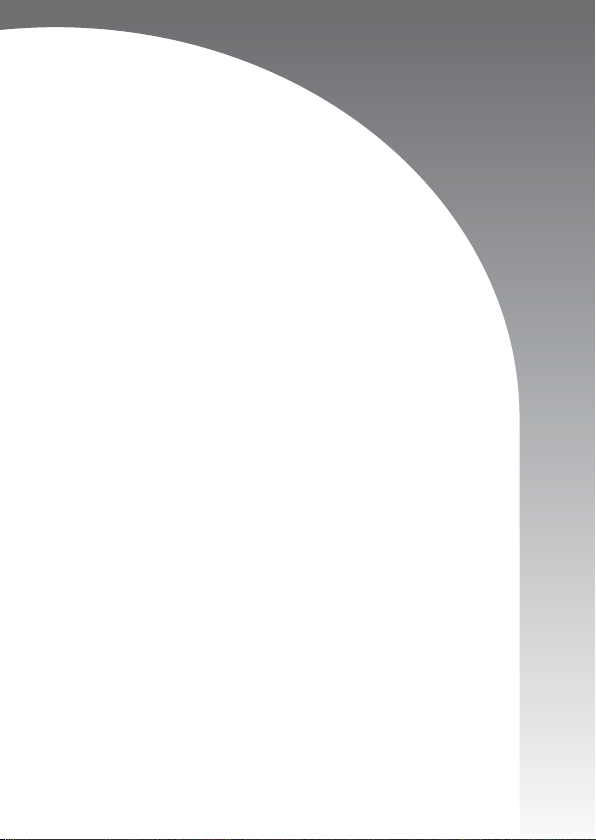
Начало работы
z Подготовка (стр. 4)
z Съемка фотографий (стр. 10)
z Просмотр фотографий (стр. 13)
z Съемка видеофильмов (стр. 14)
z Просмотр видеофильмов (стр. 16)
z Стирание (стр. 17)
z Печать (стр. 18)
z Загрузка изображений в компьютер (стр. 20)
z Состав системы (стр. 28)
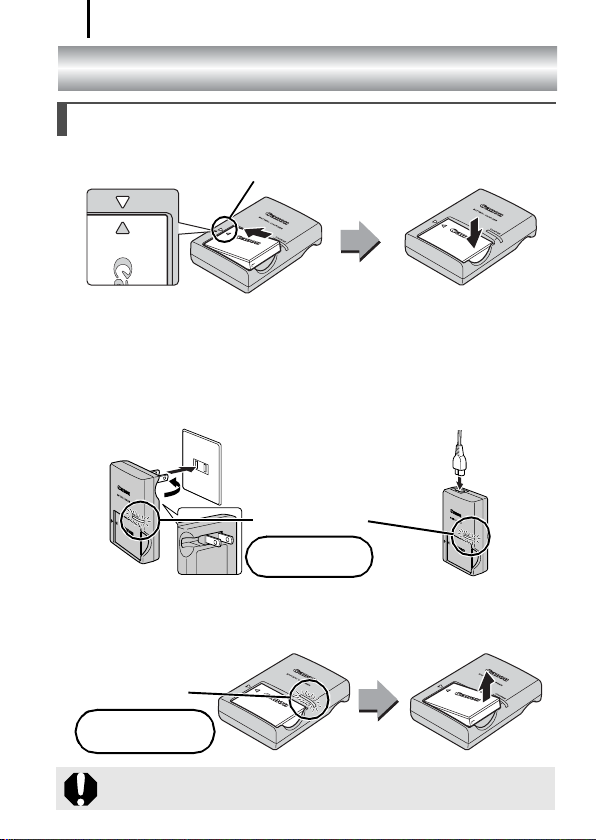
Подготовка
4
Подготовка
Зарядка аккумулятора
1. Установите аккумулятор в зарядное устройство.
Начало работы
2. Подсоедините зарядное устройство (CB-2LX) к электрической
розетке или подсоедините кабель питания к зарядному устройству (CB-2LXE), затем подсоедините кабель к электрической
розетке.
Название и тип модели зарядного устройства зависят от географического
региона.
Для CB-2L X Для CB-2 LXE
3. После завершения зарядки извлеките аккумулятор.
Зарядка занимает приблизительно 2 ч 5 мин.
Совместите эти символы
Индикатор заряд ки
При зарядке: горит
оранжевым цветом
Индикатор зарядки
Зарядка завершена:
горит зеленым цветом
Для защиты аккумулятора и продления срока его службы длительность
непрерывной зарядки не должна превышать 24 ч.
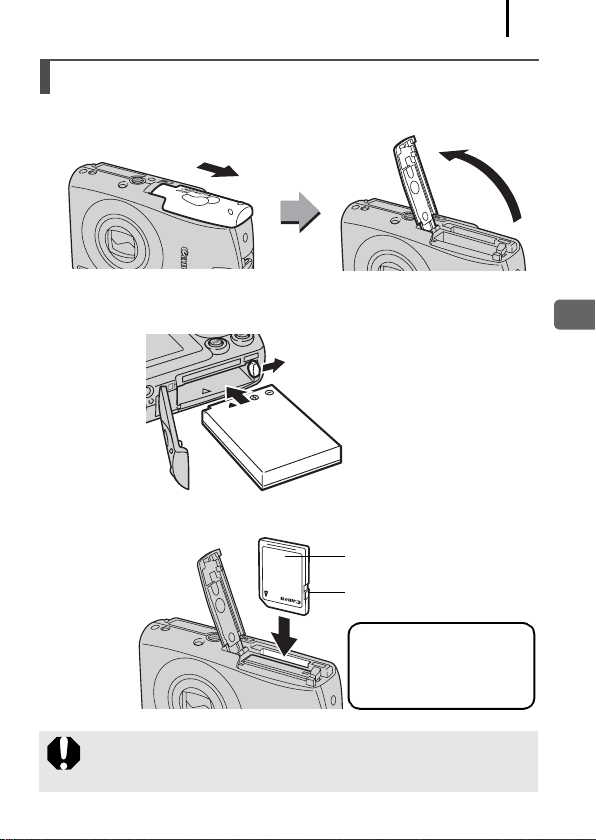
Установка аккумулятора и карты памяти
1. Сдвиньте крышку и откройте ее (a, b).
a
2. Вставьте аккумулятор.
Он фиксируется со щелчком.
3. Установите карту памяти до фиксации со щелчком.
Передняя сторона
Язычок защиты от записи
(только карты памяти SD)
• Убедитесь, что язычок защиты
от записи разблокирован
(только карты памяти SD).
• Проверьте прави льность
ориентации карты.
Подготовк а
5
Начало работы
b
Перед установкой карты памяти в камеру убедитесь в правильности
ориентации карты. При установке ее обратной стороной камера может
не распознать карту памяти или возможно возникновение неполадки.
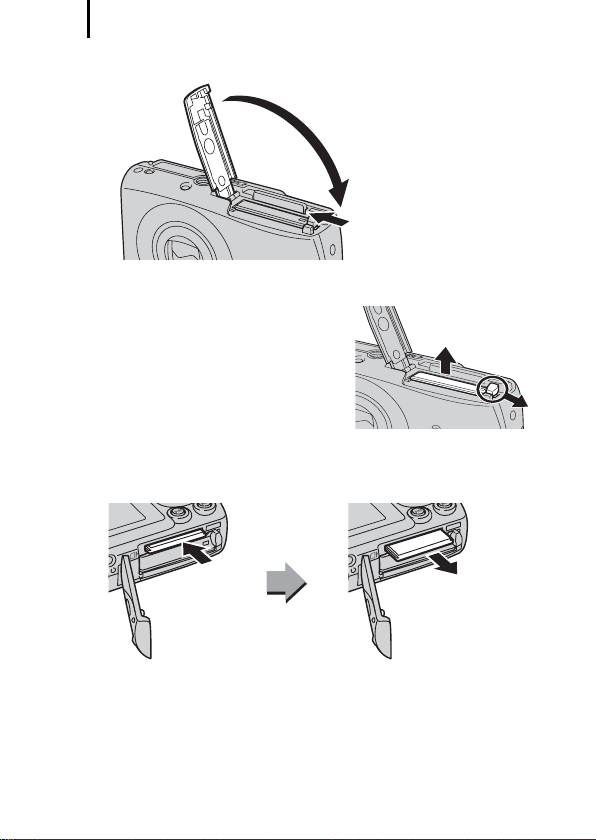
Подготовка
6
4. Закройте крышку (c, d).
c
Начало работы
d
Извлечение аккумулятора
Нажмите фиксатор аккумулятора
в направлении стрелки (a) и извлеките
аккумулятор (b).
Извлечение карты памяти
Нажмите пальцем на карту памяти до щелчка, затем отпустите карту.
b
a
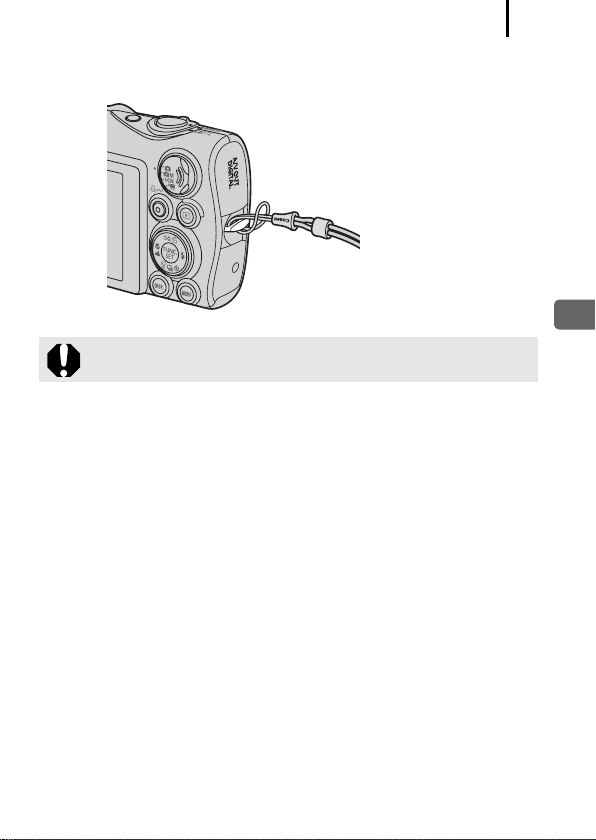
Закрепление ремня
Во избежание падения камеры во время работы с нею рекомендуется
надевать наручный ремень.
Подготовк а
7
Начало работы
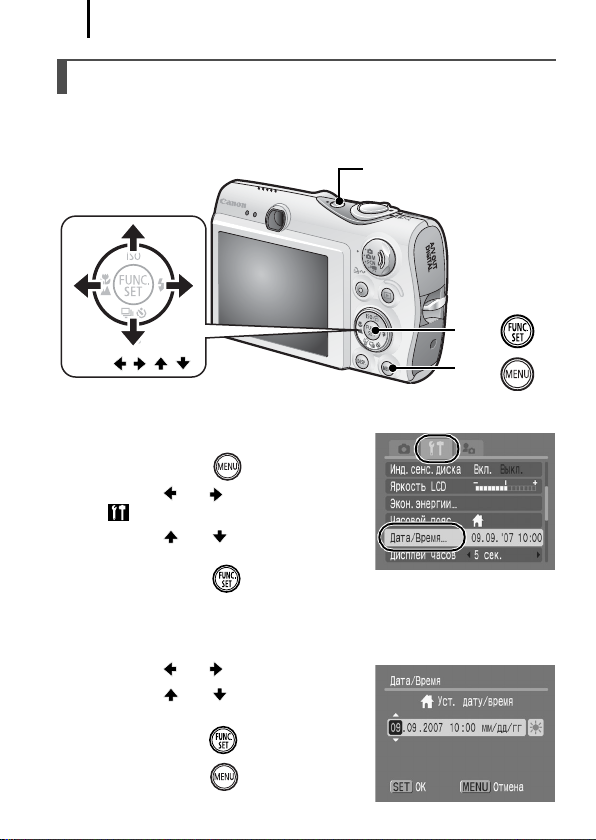
Подготовка
8
Установка даты и времени
При первом включении питания отображается меню установки даты/времени.
Установите дату и время, как описано в шагах 3 и 4 приведенной ниже последовательности операций.
Начало работы
Кнопки / / /
Кнопка ON/OFF
Кнопк а
Кнопк а
1. Нажмите кнопку ON/OFF.
2. Выберите пункт [Дата/Время].
1. Нажмите кнопку .
2. Кнопкой или выберите меню
[(Настройка)].
3. Кнопкой или выберите пунк т
[Дата/Время].
4. Нажмите кнопку .
3. Выберите год, месяц, число и время, а также порядок
их отображения.
1. Кнопкой или выберите категорию.
2. Кнопкой или установите
значение.
4. Нажмите кнопку .
5. Нажмите кнопку .
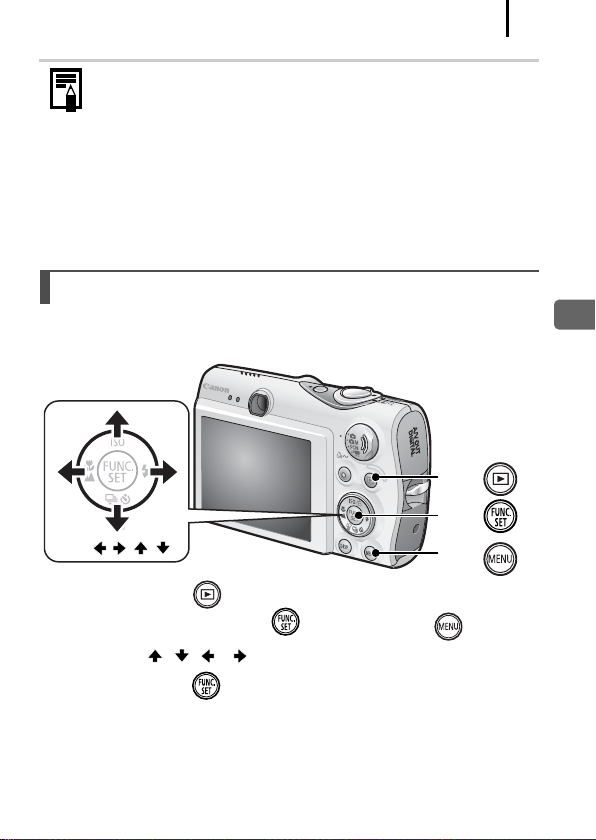
Подготовк а
z Для сохранения таких параметров, как дата и время, в камере преду-
смотрен встроенный литиевый аккумулятор. Установите в камеру
заряженный аккумулятор. Либо, если использовать отдельно продаваемый комплект сетевого питания ACK-DC30, зарядка аккумулятора
займет приблизительно 4 ч. Зарядка производится, даже если питание
камеры выключено.
z Если основной аккумулятор не установлен, заданные дата и время
могут сброситься приблизительно через три недели. В этом случае
следует заново установить дату и время.
z Установленные дату и время можно впечатывать в изображения.
Установка языка
Можно изменить язык, на котором на ЖК-мониторе отображаются меню
и сообщения.
Кнопк а
Кнопк а
Кнопки / / /
Кнопк а
1. Нажмите кнопку .
2. Удерживая нажатой кнопку , нажмите кнопку .
3. Кнопками , , и выберите язык.
4. Нажмите кнопку .
9
Начало работы
